Muitos dos mesmos efeitos de texto da Adobe Photoshop ou Adobe Illustrator também pode ser feito diretamente no Adobe InDesign. Se você estiver criando apenas alguns títulos especiais, pode ser mais fácil simplesmente fazer isso direito no seu documento em vez de abrir outro programa e criar um título gráfico.
Como acontece com a maioria dos efeitos especiais, a moderação é melhor. Use esses efeitos de texto para capitulares ou títulos e títulos curtos. Os efeitos específicos que abordamos neste tutorial são Chanfro e entalhe e os efeitos Sombra e brilho (Sombra projetada, Sombra interna, Brilho externo, Brilho interno).
Embora esses efeitos estejam disponíveis há muitos anos, muito antes do pacote de aplicativos Creative Cloud, os procedimentos específicos que mostramos foram desenvolvidos com o Adobe InDesign CC a partir de 2019.
01
de 05
Caixa de diálogo de efeitos
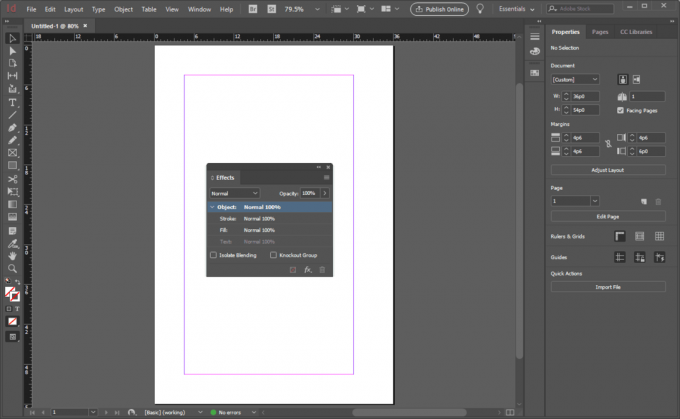
Para acessar a caixa de diálogo de efeitos, vá para Janela > Efeitos ou usar Shift + Control + F10.
Esta caixa controla opacidade, traço, preenchimento e texto, bem como uma classe de efeito a ser aplicada. Por padrão, o efeito é
Normal.Esses efeitos controlam o conteúdo do quadro. Portanto, para que o texto demonstre esses efeitos especiais, você deve selecionar o quadro - não destacar o texto.
02
de 05
Opções de chanfro e relevo
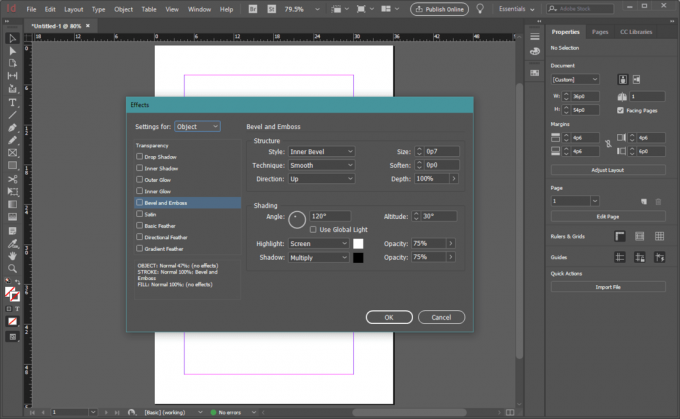
O Opções de chanfro e relevo pode parecer intimidante no início. Os menus suspensos de Estilo e Técnica são provavelmente as configurações com as quais você mais deseja tocar. Cada um aplica uma aparência muito diferente ao seu texto.
O Estilo as escolhas são:
- Chanfro Interno: Cria uma aparência tridimensional para a face do seu texto.
- Chanfro Externo: Faz parecer que a superfície em torno do seu texto foi cortada ou cinzelada, deixando letras em relevo.
- Emboss: Dá ao texto um efeito 3D de relevo.
- Travesseiro em relevo: Outro efeito de texto 3D em relevo, mas com as bordas não levantadas.
Técnica opções para cada estilo são suave, cinzel duro, e cinzel macio. Eles afetam as bordas dos efeitos de texto para dar a você uma aparência muito suave e suave ou algo mais duro e preciso.
Outras opções controlam a direção aparente da luz, o tamanho dos chanfros e até mesmo a coloração desses chanfros e quanto do fundo é visível.
03
de 05
Efeitos de chanfro e relevo
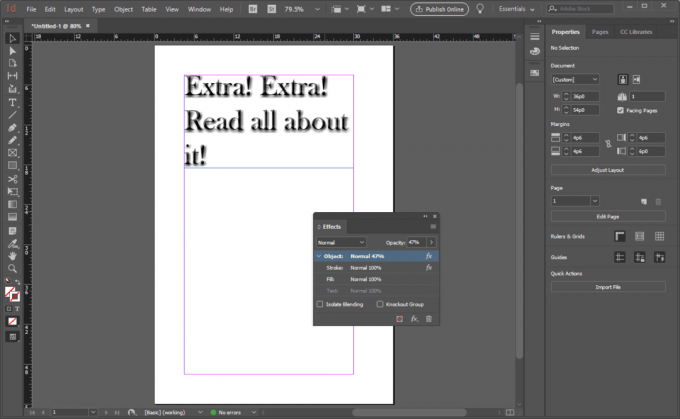
Os efeitos Chanfro e Entalhe, quando aplicados a um quadro de texto, fazem com que cada caractere individual ou palavra dentro do quadro demonstre o efeito selecionado. Explore as várias opções para personalizar a aparência do texto para atender às necessidades de seu design geral.
04
de 05
Opções de sombra e brilho
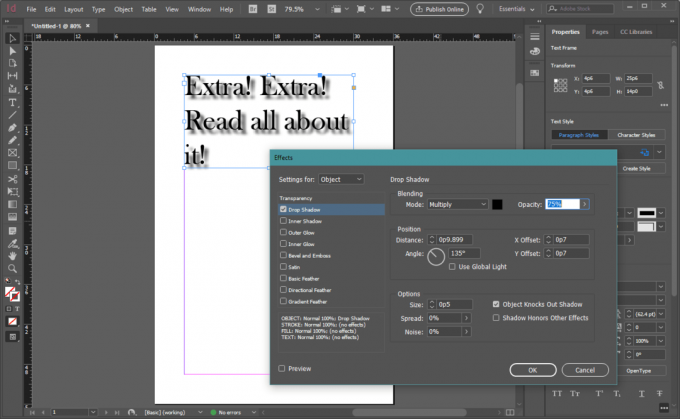
Muito parecido com o Bevel and Emboss, as opções de Drop Shadow podem parecer intimidantes à primeira vista. Muitas pessoas optam pelo padrão apenas porque é mais fácil. Não tenha medo de experimentar. Marque a caixa de visualização para que você possa observar o que acontece com o seu texto conforme você joga com as diferentes opções. As opções para o efeito Sombra interna são semelhantes às Sombra projetada. Outer Glow e Inner Glow têm menos configurações. Aqui está o que é diferente Efeitos de sombra e brilho Faz:
- Drop Shadow: Cria uma duplicata do texto que fica atrás dele como uma sombra e faz com que o texto pareça flutuar acima do papel. Você pode controlar a cor e a posição da sombra e tornar as bordas mais nítidas ou difusas.
- Sombra interior: Cria uma sombra ao longo das bordas internas do texto. Sozinho ou em combinação com um Inner Glow, pode fazer parecer que o texto foi recortado do papel e que você está olhando o que está embaixo.
- Brilho externo: Cria uma sombra ou efeito de luz brilhante (dependendo da cor e do plano de fundo) ao redor das bordas externas do texto.
- Brilho interior: Cria um efeito brilhante ao longo das bordas internas do texto.
05
de 05
Opções de difusão
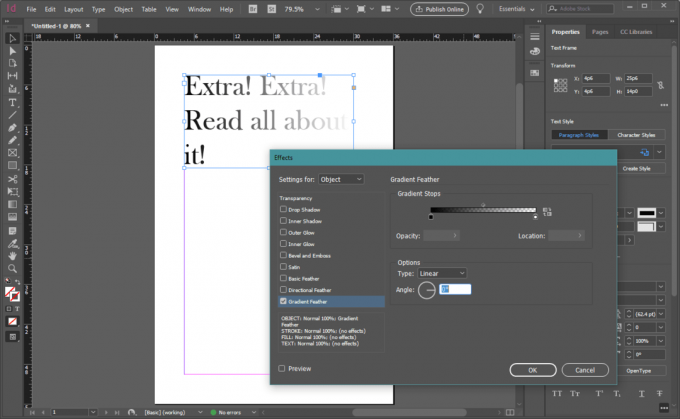
Três efeitos adicionais relacionados à transparência podem ser úteis - difusão básica, direcional e gradiente. UMA pena é o termo técnico para esmaecimento nas bordas de um objeto. Uma pena básica rege todo o texto dentro do quadro, basicamente "iluminando" o texto de fora para dentro. Uma difusão direcional faz quase a mesma coisa, exceto que o efeito parece vir de um ângulo específico na página. Uma pena de gradiente varia em intensidade de cima para baixo ou de lado a lado dentro do quadro como um todo.
Visualize seu trabalho
Dica profissional: na caixa Efeitos, clique em Antevisão na parte inferior para ver as atualizações em tempo real do objeto selecionado e ajustar as configurações.